Opción manual de línea de inicio kernel “nomodeset” para el inicio de Linux
Podsumowanie: Instrucciones para establecer manualmente la opción de línea de arranque del kernel “nomodeset” para el arranque de Linux
Objawy
Configure manualmente la opción de controlador de Intel “nomodeset” para el inicio de Linux
Los medios Canonical Ubuntu genéricos (algunos medios de Dell OEM) u otros medios de Linux no arrancan en el entorno en vivo o el instalador como de costumbre y, en su lugar, el sistema se bloquea o atasca.
El primer paso que puede solucionar el problema de arranque y permitir que instale Ubuntu es deshabilitar las funciones de gráficos Intel. Para ello, configure la opción “nomodeset” antes del arranque.
Puede hacer esto ya sea para el inicio de una sola vez, como se muestra en “Parte I”* o también puede determinar que sea permanente, como se ve en “Parte II”**
* * Es apropiado para el arranque de los medios USB o de instalación. ** Es apropiado para determinarlo como permanente si el sistema operativo se bloquea o queda en espera después de la instalación.
Solución I y II
Solución: Parte I
- Encienda el sistema con los medios conectados.
- Espere la pantalla del cargador de arranque “GNU GRUB”.
- Cuando vea la opción para “Ubuntu” como se muestra aquí, presione la tecla “E” en el teclado (Figura 1).
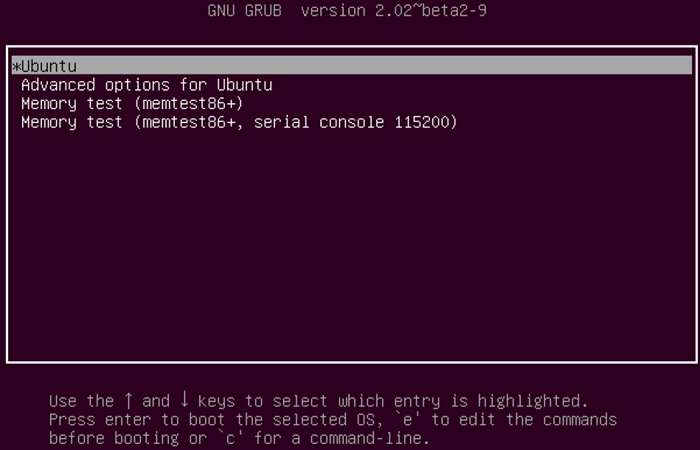
Figura 1
- En el editor, utilice las teclas de flecha para ubicar el extremo de la línea que comienza con “linux /boot/vmlinuz***” (cada cargador de arranque puede decir algo ligeramente diferente). Figura 1Figura 2 Figura 2
- Escriba la opción de línea “nomodeset” en el extremo de la línea. Figura 1Figura 3 Figura 3
- A continuación, presione las teclas “CTRL+X”; el sistema debe iniciarse con el instalador normal o en el ambiente en vivo como de costumbre.
Solución: Parte II (opción “nomodeset” permanente)
- Abra un terminal y escriba "
sudo gedit /etc/default/grub" - Ingrese la contraseña, si se le solicita.
- Mueva el cursor hacia la línea que se asemeja al siguiente ejemplo (Figura 4):
GRUB_CMDLINE_LINUX_DEFAULT="quiet splash"
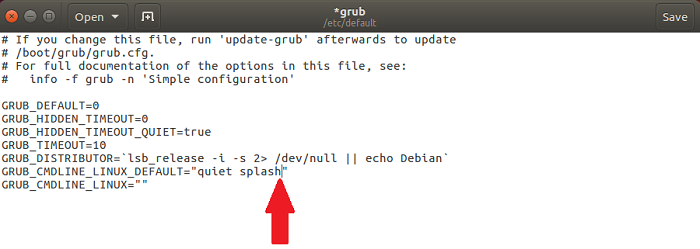
Figura 4
- Cambie esa línea para que coincida con el siguiente ejemplo (Figura 5).
También puede eliminar las variables quiet y splash para solucionar problemas de arranque
- Haga clic en “Save”.
- Cierre la ventana.
- En el terminal, escriba "
sudo update-grub2" y presione Enter. - Una vez finalizado el proceso, reinicie la computadora con el cambio realizado.
Si tiene más preguntas acerca de este artículo, comuníquese con el Soporte técnico de Dell.
Przyczyna
Rozwiązanie
 ¿Fuera de garantía? No hay problema. Visite el sitio web Dell.com/support, ingrese la etiqueta de servicio de Dell y revise las ofertas.
¿Fuera de garantía? No hay problema. Visite el sitio web Dell.com/support, ingrese la etiqueta de servicio de Dell y revise las ofertas.